A maioria dos laptops, ao lado da posição da webcam, inclua um LED que acende sempre que a câmera está ligada. No entanto, nem todos incluem este sistema de notificação, um sistema de notificação que também não está disponível em computadores desktop que tenham uma webcam conectada. Se quisermos ficar calmos o tempo todo, podemos colocar uma citação adesiva cobrindo a webcam como Mark Zuckerberg ou desconectá-la fisicamente quando soubermos que vamos usá-la.
Porém, não é a melhor opção nem a mais confortável. A solução é habilitar um Windows mensagem que será exibida na tela toda vez que a câmera do nosso laptop ou desktop estiver em operação. Desta forma, sempre saberemos quando a câmera é ativada sem precisar olhar para o LED sem incluí-lo e correr o risco de compartilhar nossa imagem de um PC de mesa sem saber.
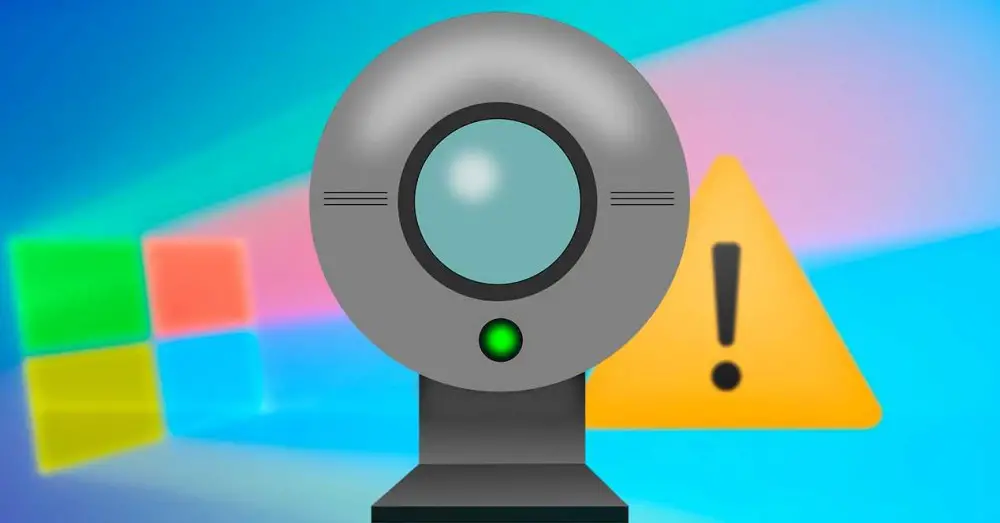
Notificação de uso da webcam
Para ativar esta notificação, faremos alterações no registro do Windows; portanto, a primeira coisa que devemos fazer é fazer uma cópia do registro do Windows para que possamos restaurá-lo se fizermos alterações incorretas. Para fazer uma cópia de segurança do registro, uma vez aberto, clique em Envie o e, em seguida, Exportações , estabelecendo o caminho onde queremos salvar a cópia. De qualquer forma, a alteração que faremos para habilitar a mensagem de privacidade do Windows é muito simples, portanto não será necessário fazer uma cópia do registro, desde que modifiquemos apenas os parâmetros que mostramos a seguir.
Para acessar o registro do Windows, usamos o mecanismo de pesquisa do Windows e digitamos “regedit” sem as aspas. Em seguida, vamos para a pasta
Computador/HKEY_LOCAL_MACHINE/SOFTWARE/Microsoft/OEM/Dispositivo/Captura
No interior do captura pasta é o arquivo NoPhysicalCameraLED. Se este arquivo não for encontrado, vamos até essa pasta, clique com o botão direito do mouse, selecione Novo0 – Valor DWORD (32 bits) e defina o valor como 1. Em seguida, clique em OK e reinicie o computador .
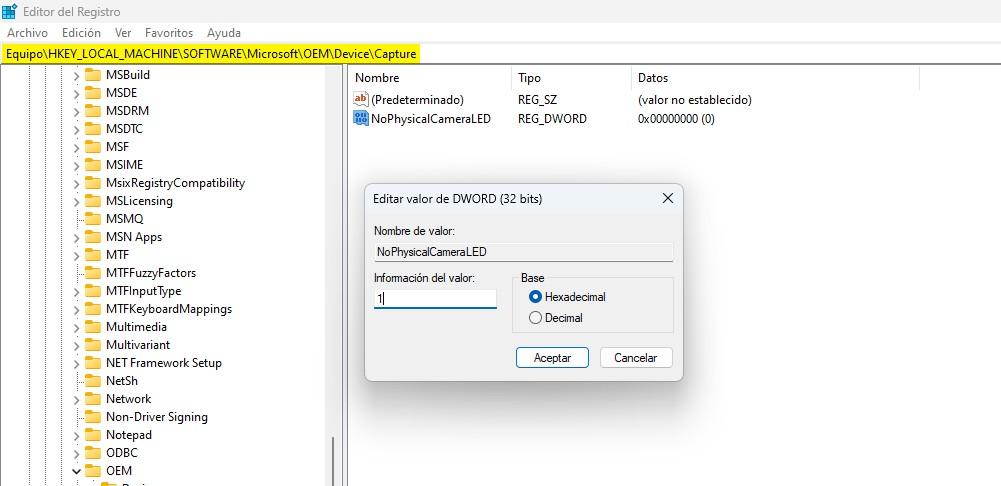
Se o SemCâmeraFísicaLED arquivo estiver disponível, clique duas vezes sobre ele e altere o valor de 0 para 1. Como se não tivéssemos criado este arquivo, ao modificá-lo, devemos reiniciar o computador para que as alterações sejam aplicadas quando o computador for reiniciado.
Quando um aplicativo acessa a câmera, a mensagem Câmara está ativado será exibido no canto superior esquerdo da tela. Se desconectarmos a câmera, também será exibida uma mensagem informando que a câmera parou de funcionar.
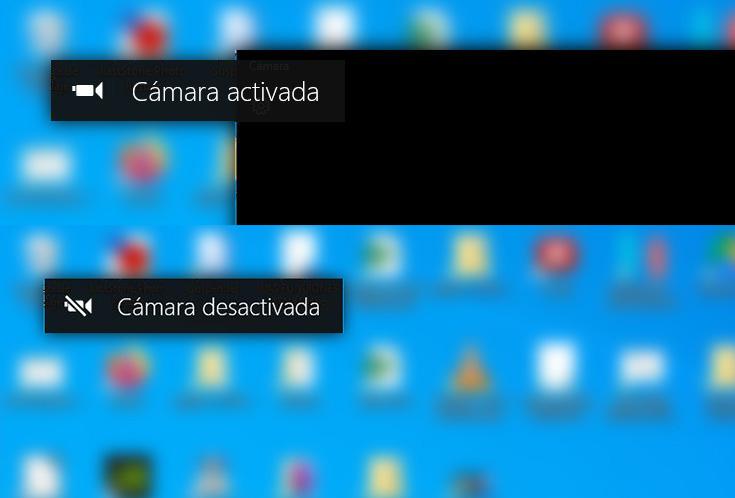
Este pequeno truque funciona em ambos Windows 10 e Windows 11 . Esta notificação é exibida por alguns segundos e não permanece fixa na tela; portanto, se olharmos para outro lugar que não seja a tela do nosso PC, é provável que não a percebamos, pois não está registrada como uma notificação Windows .